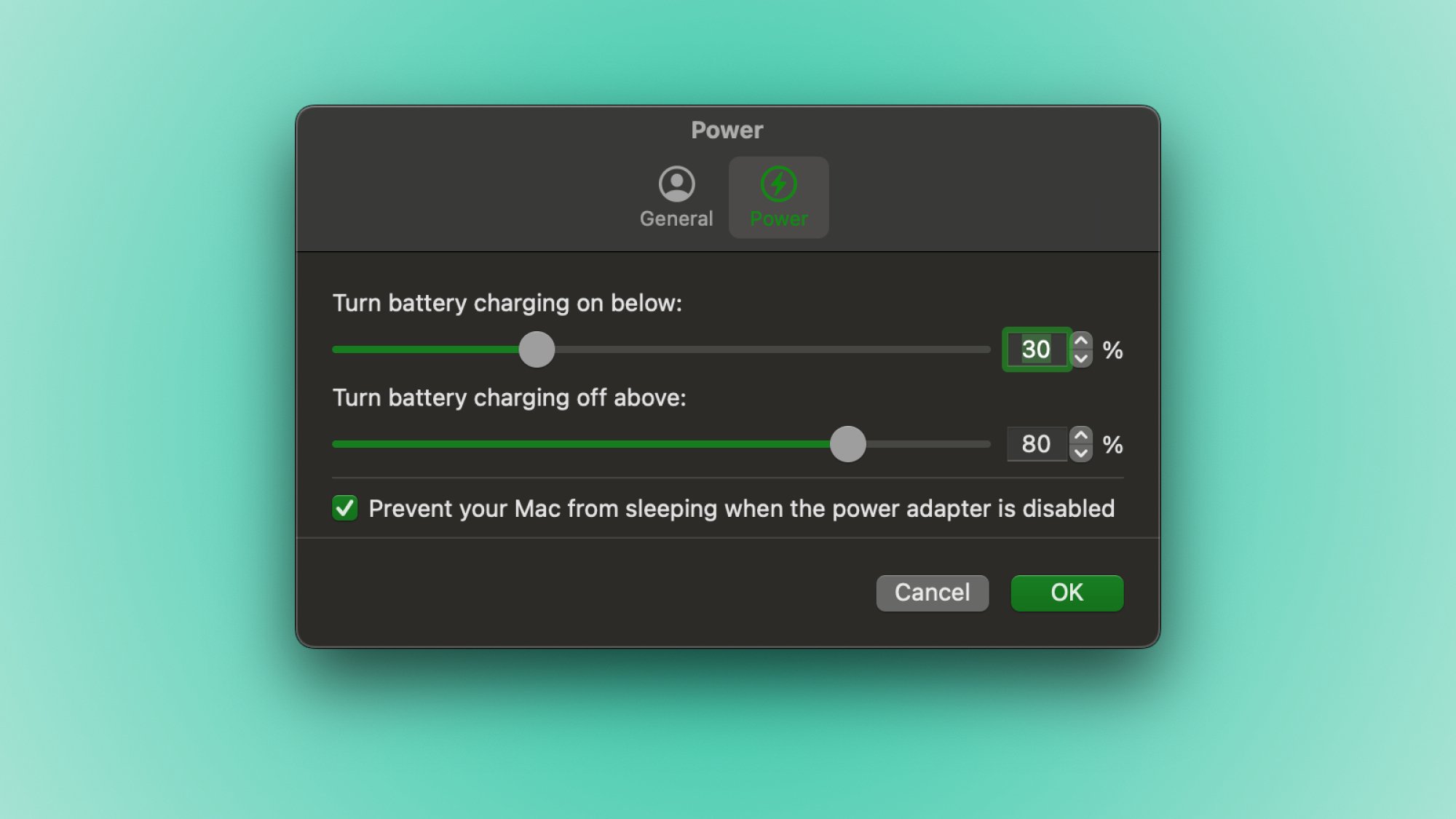В ваш MacBook встроено несколько функций, обеспечивающих сохранение работоспособности аккумулятора. Он автоматически выключит ноутбук, если он станет слишком горячим, поскольку более высокие температуры сокращают срок службы аккумулятора и его работоспособность. Он также замедлит зарядку, когда уровень заряда батареи составляет 80%, если определит, что вам не нужна полная зарядка. Хотя эти функции достаточно хороши для большинства людей, существуют некоторые приложения для управления аккумулятором, которые позволят вам гораздо лучше контролировать состояние аккумулятора вашего MacBook.
Battery Toolkit — лучшее бесплатное приложение, которое я нашел для управления аккумулятором вашего MacBook. Он позволяет поддерживать процент заряда батареи вашего MacBook между двумя предопределенными значениями, позволяет прекратить зарядку MacBook, даже когда он подключен к источнику питания, и даже позволяет принудительно зарядить MacBook до 100%. Некоторые из этих функций требуют оплаты других приложений для управления аккумулятором, таких как AlDente.
Приложения для управления аккумулятором лучше всего использовать людям, которые предпочитают постоянно держать свой MacBook подключенным к сети. Многие люди используют свои MacBook с закрытой крышкой, когда ноутбук подключен к монитору, внешней клавиатуре и мыши. В таких ситуациях многократное подключение и отключение Mac во избежание перезарядки становится немного затруднительным. Зачем прилагать все эти усилия, если приложение может управлять зарядом батареи за вас?
Установка Battery Toolkit на MacBook
Для начала загрузите Battery Toolkit со страницы GitHub. Ваш Mac может помешать вам установить приложение, поскольку оно не от известного разработчика, но его безопасно использовать. Откройте Системные настройки > Конфиденциальность и усиление; Безопасность и нажмите Все равно открыть, чтобы установить его.
Настройте приложение для оптимального управления зарядом батареи
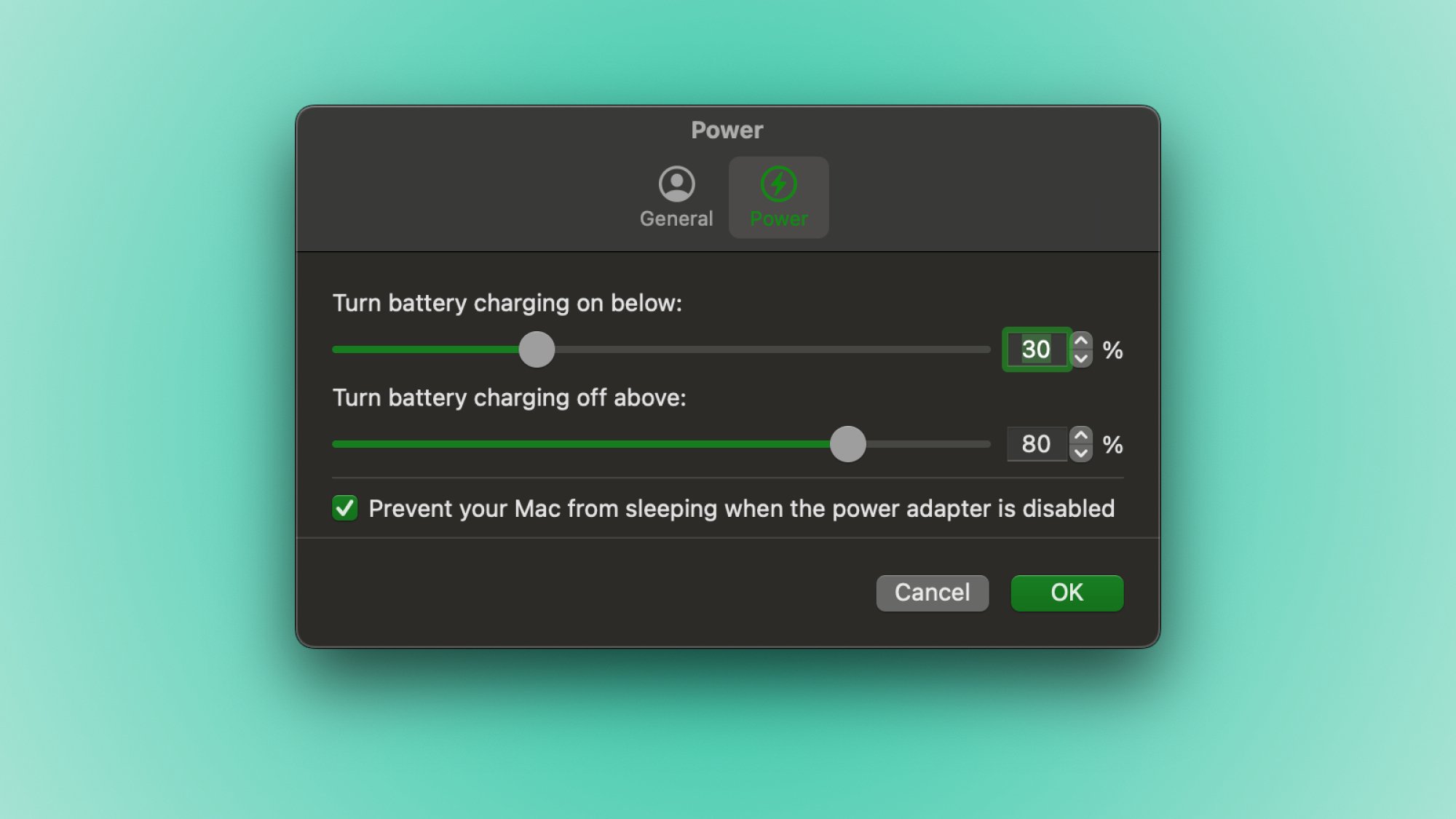 Источник: Pranay Parab
Источник: Pranay Parab
После запуска приложения настройте его удобным для вас способом. Нажмите значок Battery Toolkit в строке меню вверху и выберите Настройки. Перейти к Властивкладку и установите минимальное и максимальное процентное значение. Таким образом, ваш MacBook начнет заряжаться, когда достигнет минимального значения, и прекратит заряжаться при максимальном. Я настроил его так, чтобы мой MacBook оставался в диапазоне от 30 до 80 %, но вы можете выбрать значения, которые лучше всего подходят для вашего использования. Когда закончите, нажмите ОК.
Обратите внимание, что приложение не позволяет опускать минимальный процент ниже 20 %, а нижний предел максимального заряда составляет 50%. Это необходимо для предотвращения повреждения аккумулятора.
Концентратор Anker 332 USB-C (5-в-1) с дисплеем HDMI 4K Используете Macbook только когда он подключен к сети? Рассмотрите возможность использования USB-док-станции для дополнительных возможностей подключения. $18,85 на Amazon 24,99 доллара США Сэкономьте 6,14 доллара СШАКупить сейчас 
 Купить сейчас $18,85 на Amazon 24,99 доллара США Сэкономьте 6,14 доллара США
Купить сейчас $18,85 на Amazon 24,99 доллара США Сэкономьте 6,14 доллара США
Исследовать дополнительные возможности
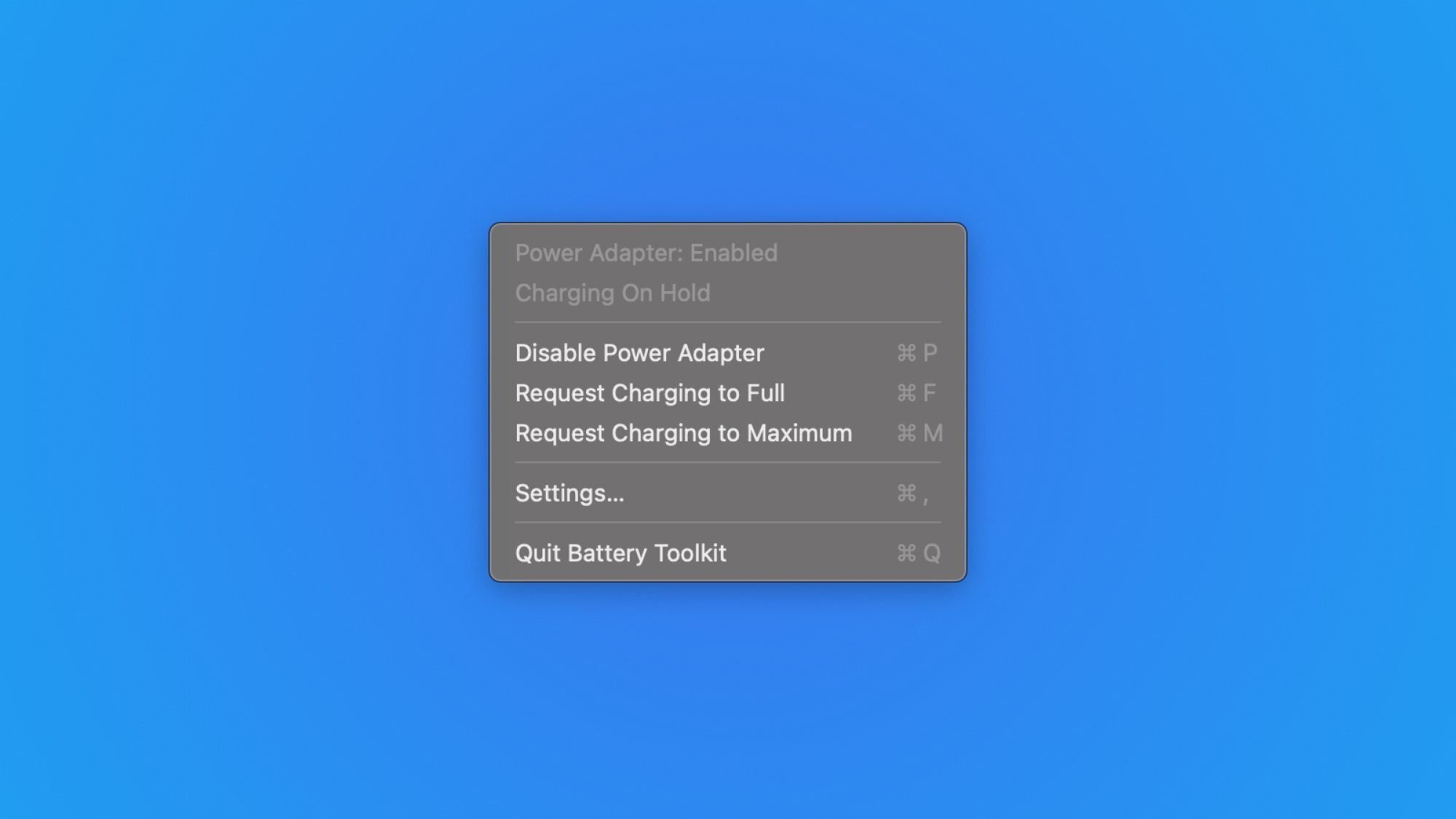 Источник: Pranay Parab <р>После завершения первоначальной настройки Battery Toolkit будет работать в фоновом режиме и делать то, что вы просили. Вы можете постоянно держать MacBook подключенным к сети, и приложение будет следить за тем, чтобы его батарея оставалась в пределах заранее определенного порога. Но бывают случаи, когда вам нужно что-то изменить, и приложение позволяет вам это сделать. Нажмите значок в строке меню Battery Toolkit, чтобы увидеть эти функции.
Источник: Pranay Parab <р>После завершения первоначальной настройки Battery Toolkit будет работать в фоновом режиме и делать то, что вы просили. Вы можете постоянно держать MacBook подключенным к сети, и приложение будет следить за тем, чтобы его батарея оставалась в пределах заранее определенного порога. Но бывают случаи, когда вам нужно что-то изменить, и приложение позволяет вам это сделать. Нажмите значок в строке меню Battery Toolkit, чтобы увидеть эти функции.
Вы можете включить Отключить адаптер питания, чтобы временно остановить зарядку MacBook, пока он подключен к сети. Здесь есть еще два варианта. о чем вам следует знать:
-
Запросить полную зарядку
-
Запросить полную зарядку Максимум
Эти параметры могут сбивать с толку из-за своей формулировки, но их довольно легко понять. Полная зарядка заставит ваш MacBook зарядиться до 100 %, что следует использовать, если вы знаете, что будете находиться вдали от адаптера питания в течение длительного времени. При максимальной зарядке ноутбук будет заряжаться до верхнего предела, указанного вами в приложении.
Вы также можете временно отключить все настройки Battery Toolkit, щелкнув значок в строке меню и выбрав Выйти из Battery Toolkit. .
lifehacker.com